二、Anaconda的适用平台及安装条件
1. 适用平台
Anaconda可以在以下系统平台中安装和使用:
▪ Windows
▪ macOS
▪ Linux(x86 / Power8)
2. 安装条件
▪ 系统要求:32位或64位系统均可
▪ 下载文件大小:约500MB
▪ 所需空间大小:3GB空间大小(Miniconda仅需400MB空间即可)
三、Anaconda的安装步骤
1. macOS系统安装Anaconda
① 图形界面安装
1. 前往官方https://www.anaconda.com/distribution/。有两个版本可供选择:Python 3.6 和 Python 2.7,我下载的是前者。选择版之后点击“64-Bit Graphical Installer”进行下载。
2. 完成下载之后,双击下载文件,在对话框中“Introduction”、“Read Me”、“License”部分可直接点击下一步
3. “Destination Select”部分选择“Install for me only”并点击下一步。
注意:若有错误提示信息“You cannot install Anaconda in this location”则重新选择“Install for me only”并点击下一步。
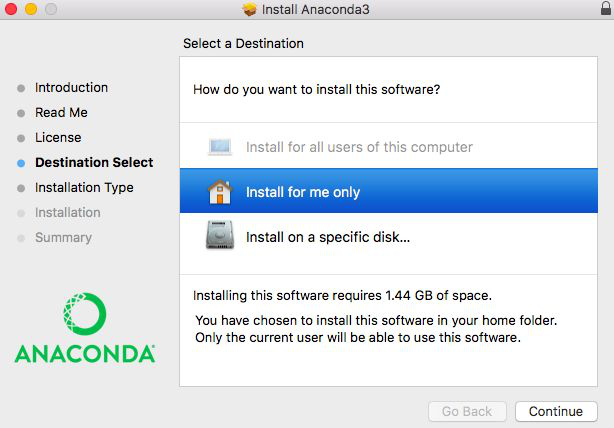
4. “Installation Type”部分,可以点击“Change Install Location”来改变安装位置。标准的安装路径是在用户的家目录下。在这一步我没有改变安装位置。若选择默认安装路径,则直接点击“Install”进行安装。
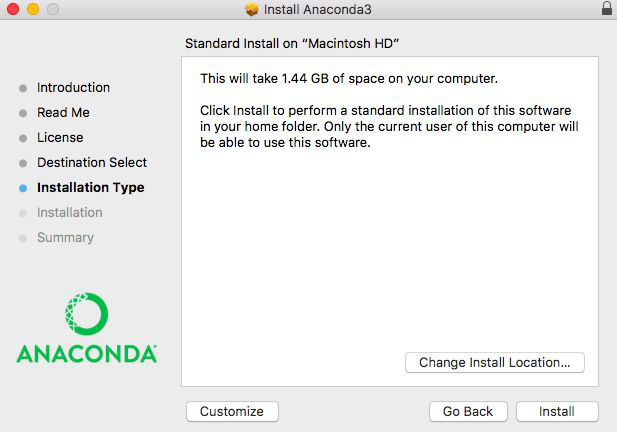
5. 等待“Installation”部分结束,在“Summary”部分若看到“The installation was completed successfully.”则安装成功,直接点击“Close”关闭对话框。

6. 在mac的Launchpad中可以找到名为“Anaconda-Navigator”的图标,点击打开。

7. 若“Anaconda-Navigator”成功启动,则说明真正成功地安装了Anaconda;如果未成功,请务必仔细检查以上安装步骤。
提示:“Anaconda-Navigator”中已经包含“Jupyter Notebook”、“Jupyterlab”、“Qtconsole”和“Spyder”。(图中的“Rstudio”是我后来安装的,但它默认出现在“Anaconda-Navigator”的启动界面,只需要点击“Install”便可安装。)
Jupyter Notebook有助于我们编写代码、运行代码以及获取代码的运行结果,特点是可以令我们便捷地为代码及其运行结果添加文档的描述、解释和说明。无论是学习还是工作,Jupyter Notebook都是提高效率和学习、工作质量的利器。具体的使用,可以参见另一篇文章:
Jupyter Notebook介绍、安装及使用教程:https://zhuanlan.zhihu.com/p/33105153
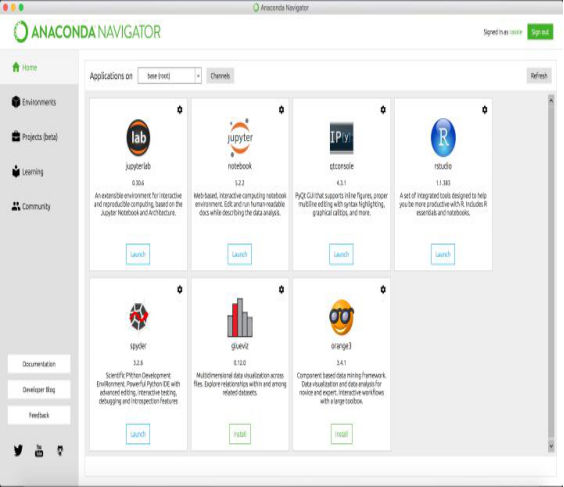
8. 完成安装。
② 命令行安装
1. 前往官方下载页面https://www.anaconda.com/distribution/下载。有两个版本可供选择:Python 3.6 和 Python 2.7,我下载的是前者。选择版之后点击“64-Bit Command-Line Installer”进行下载。
2. 完成下载之后,在mac的Launchpad中找到“其他”并打开“终端”。
▫ 安装Python 3.6: bash ~/Downloads/Anaconda3-5.0.1-MacOSX-x86_64.sh
▫ 安装Python 2.7: bash ~/Downloads/Anaconda2-5.0.1-MacOSX-x86_64.sh
注意:
首词bash也需要输入,无论是否用的Bash shell。
如果你的下载路径是自定义的,那么把该步骤路径中的 ~/Downloads 替换成你自己的下载路径。
如果你将第1步下载的 .sh 文件重命名了,那么把该步骤路径中的 Anaconda3-5.0.1-MacOSX-x86_64.sh 或 Anaconda2-5.0.1-MacOSX-x86_64.sh 替换成你重命名后的文件名。
▫ 强烈建议:不要修改文件名。如果重命名,使用英文进行命名。
3. 安装过程中,看到提示“In order to continue the installation process, please review the license agreement.”(“请浏览许可证协议以便继续安装。”),点击“Enter”查看“许可证协议”。
4. 在“许可证协议”界面将屏幕滚动至底,输入“yes”表示同意许可证协议内容。然后进行下一步。
5. 安装过程中,提示“Press Enter to confirm the location, Press CTRL-C to cancel the installation or specify an alternate installation directory.”(“按回车键确认安装路径,按'CTRL-C'取消安装或者指定安装目录。”)如果接受默认安装路径,则会显示 PREFIX=/home/<user>/anaconda<2 or 3> 并且继续安装。安装过程大约需要几分钟的时间。
建议:直接接受默认安装路径。
6. 安装器若提示“Do you wish the installer to prepend the Anaconda install location to PATH in your /home/<user>/.bash_profile ?”(“你希望安装器添加Anaconda安装路径在 /home/<user>/.bash_profile 文件中吗?”),建议输入“yes”。
注意:
① 路径 /home/<user>/.bash_profile 中 <user> 即进入到家目录后你的目录名。
② 如果输入“no”,则需要手动添加路径。添加 export PATH="/<path to anaconda>/bin:$PATH" 在 .bashrc 或者 .bash_profile 中。其中, <path to anaconda> 替换为你真实的Anaconda安装路径。
7. 当看到“Thank you for installing Anaconda!”则说明已经成功完成安装。
8. 关闭终端,然后再打开终端以使安装后的Anaconda启动。
9. 验证安装结果。可选用以下任意一种方法:
① 在终端中输入命令 condal list ,如果Anaconda被成功安装,则会显示已经安装的包名和版本号。
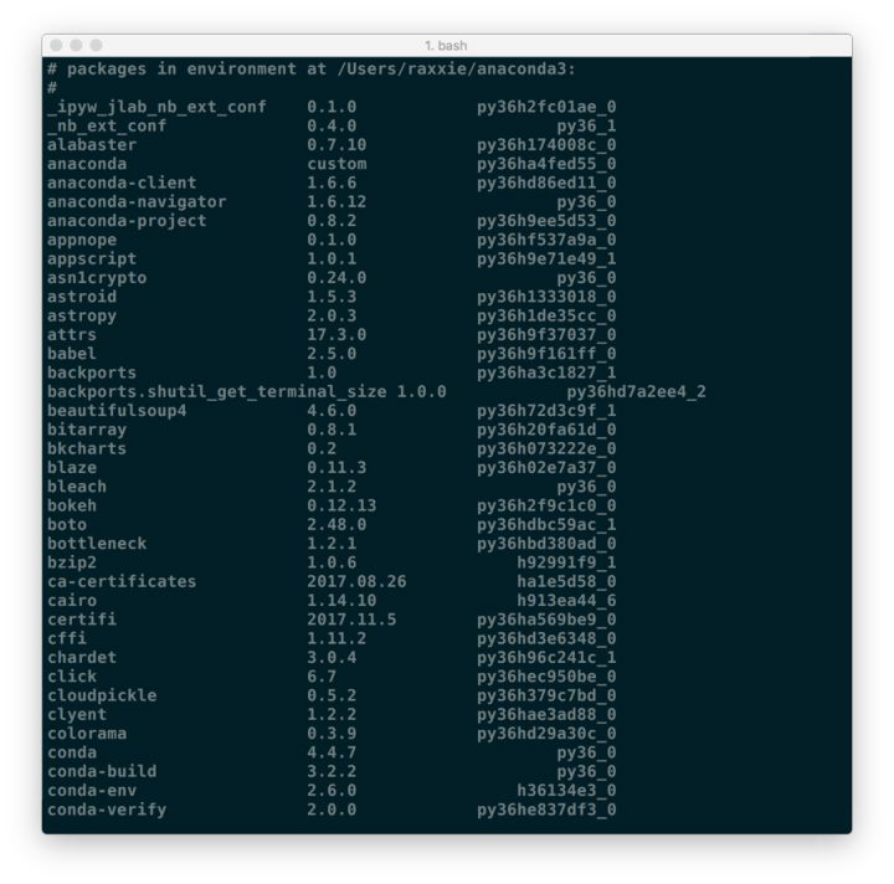
② 在终端中输入 python 。这条命令将会启动Python交互界面,如果Anaconda被成功安装并且可以运行,则将会在Python版本号的右边显示“Anaconda custom (64-bit)”。退出Python交互界面则输入 exit() 或 quit() 即可。

③ 在终端中输入 anaconda-navigator 。如果Anaconda被成功安装,则Anaconda Navigator的图形界面将会被启动。
2. Windows系统安装Anaconda
1. 前往官方下载页面https://docs.anaconda.com/anaconda/install/windows/下载。有两个版本可供选择:Python 3.6 和 Python 2.7,选择版之后根据自己操作系统的情况点击“64-Bit Graphical Installer”或“32-Bit Graphical Installer”进行下载。
2. 完成下载之后,双击下载文件,启动安装程序。
注意:
① 如果在安装过程中遇到任何问题,那么暂时地关闭杀毒软件,并在安装程序完成之后再打开。
② 如果在安装时选择了“为所有用户安装”,则卸载Anaconda然后重新安装,只为“我这个用户”安装。
3. 选择“Next”。
4. 阅读许可证协议条款,然后勾选“I Agree”并进行下一步。
5. 除非是以管理员身份为所有用户安装,否则仅勾选“Just Me”并点击“Next”。
6. 在“Choose Install Location”界面中选择安装Anaconda的目标路径,然后点击“Next”。
注意:
① 目标路径中不能含有空格,同时不能是“unicode”编码。
② 除非被要求以管理员权限安装,否则不要以管理员身份安装。
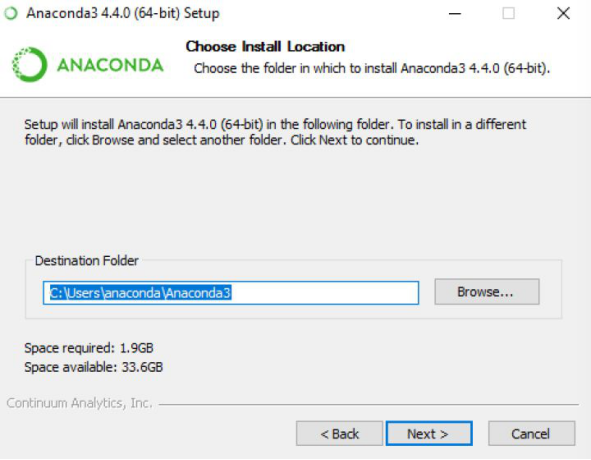
7. 在“Advanced Installation Options”中不要勾选“Add Anaconda to my PATH environment variable.”(“添加Anaconda至我的环境变量。”)。因为如果勾选,则将会影响其他程序的使用。如果使用Anaconda,则通过打开Anaconda Navigator或者在开始菜单中的“Anaconda Prompt”(类似macOS中的“终端”)中进行使用。
除非你打算使用多个版本的Anaconda或者多个版本的Python,否则便勾选“Register Anaconda as my default Python 3.6”。
然后点击“Install”开始安装。如果想要查看安装细节,则可以点击“Show Details”。
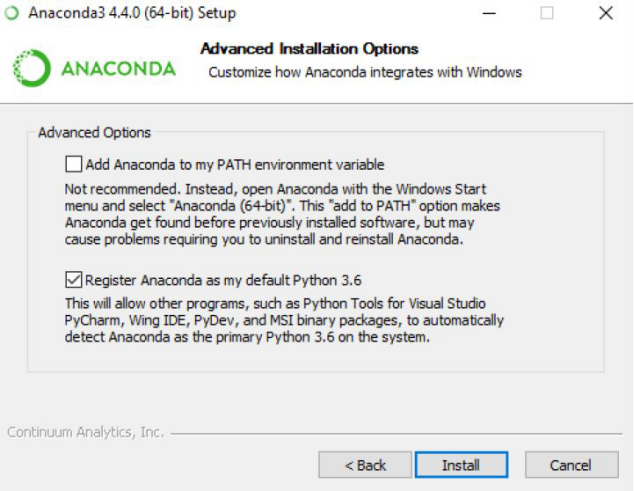
8. 点击“Next”。
9. 进入“Thanks for installing Anaconda!”界面则意味着安装成功,点击“Finish”完成安装。
注意:如果你不想了解“Anaconda云”和“Anaconda支持”,则可以不勾选“Learn more about Anaconda Cloud”和“Learn more about Anaconda Support”。
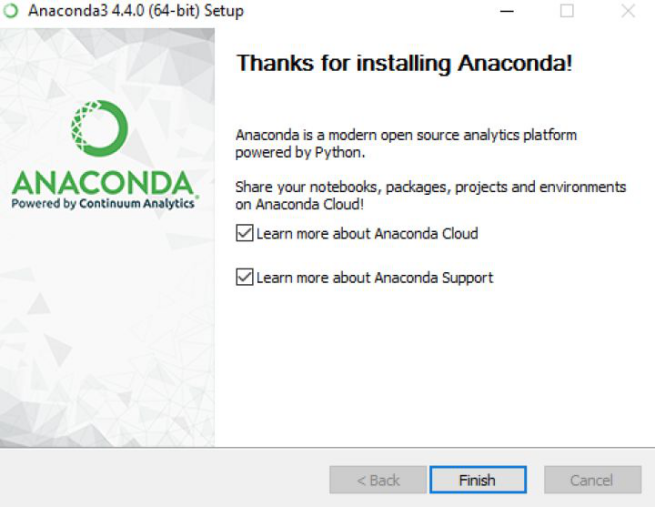
10. 验证安装结果。可选以下任意方法:
① “开始 → Anaconda3(64-bit)→ Anaconda Navigator”,若可以成功启动Anaconda Navigator则说明安装成功。
② “开始 → Anaconda3(64-bit)→ 右键点击Anaconda Prompt → 以管理员身份运行”,在Anaconda Prompt中输入 conda list ,可以查看已经安装的包名和版本号。若结果可以正常显示,则说明安装成功。
3. Linux系统安装Anaconda
1. 前往官方下载页面https://www.anaconda.com/distribution/#linux下载。有两个版本可供选择:Python 3.6 和 Python 2.7。
2. 启动终端,在终端中输入命令 md5sum /path/filename 或 sha256sum /path/filename
注意:将该步骤命令中的 /path/filename 替换为文件的实际下载路径和文件名。其中,path是路径,filename为文件名。
强烈建议:
① 路径和文件名中不要出现空格或其他特殊字符。
② 路径和文件名最好以英文命名,不要以中文或其他特殊字符命名。
3. 根据Python版本的不同有选择性地在终端输入命令:
▫ Python 3.6: bash ~/Downloads/Anaconda3-5.0.1-Linux-x86_64.sh
▫ Python 2.7: bash ~/Downloads/Anaconda2-5.0.1-Linux-x86_64.sh
注意:
① 首词bash也需要输入,无论是否用的Bash shell。
② 如果你的下载路径是自定义的,那么把该步骤路径中的 ~/Downloads 替换成你自己的下载路径。
③ 除非被要求使用root权限,否则均选择“Install Anaconda as a user”。
4. 安装过程中,看到提示“In order to continue the installation process, please review the license agreement.”(“请浏览许可证协议以便继续安装。”),点击“Enter”查看“许可证协议”。
5. 在“许可证协议”界面将屏幕滚动至底,输入“yes”表示同意许可证协议内容。然后进行下一步。
6. 安装过程中,提示“Press Enter to accept the default install location, CTRL-C to cancel the installation or specify an alternate installation directory.”(“按回车键确认安装路径,按'CTRL-C'取消安装或者指定安装目录。”)如果接受默认安装路径,则会显示 PREFIX=/home/<user>/anaconda<2 or 3> 并且继续安装。安装过程大约需要几分钟的时间。
建议:直接接受默认安装路径。
7. 安装器若提示“Do you wish the installer to prepend the Anaconda<2 or 3> install location to PATH in your /home/<user>/.bashrc ?”(“你希望安装器添加Anaconda安装路径在 /home/<user>/.bashrc 文件中吗?”),建议输入“yes”。
注意:
① 路径 /home/<user>/.bash_rc 中 “<user>” 即进入到家目录后你的目录名。
② 如果输入“no”,则需要手动添加路径,否则conda将无法正常运行。
8. 当看到“Thank you for installing Anaconda<2 or 3>!”则说明已经成功完成安装。
9. 关闭终端,然后再打开终端以使安装后的Anaconda启动。或者直接在终端中输入 source ~/.bashrc 也可完成启动。
10. 验证安装结果。可选用以下任意一种方法:
① 在终端中输入命令 condal list ,如果Anaconda被成功安装,则会显示已经安装的包名和版本号。
② 在终端中输入 python 。这条命令将会启动Python交互界面,如果Anaconda被成功安装并且可以运行,则将会在Python版本号的右边显示“Anaconda custom (64-bit)”。退出Python交互界面则输入 exit() 或 quit() 即可。
③ 在终端中输入 anaconda-navigator 。如果Anaconda被成功安装,则Anaconda Navigator将会被启动。
参考资料:
https://docs.anaconda.com/anaconda/install/mac-os/#macos-graphical-install